Вы ищете надёжный и простой способ разбить ваш SSD на разделы? Читайте далее, чтобы найти лучшее решение и узнать, как разбить SSD в Windows 11/10/8/7 самостоятельно. Примените профессиональный менеджер разделов — EaseUS Partition Master, чтобы безопасно и легко разделить SSD.

SSD — это твердотельный накопитель, который использует флэш-память для обеспечения значительно более высокой производительности и долговечности. Такое устройство быстрее и надёжнее обычных жёстких дисков. Обладая этими преимуществами, твердотельные накопители превосходят традиционные жёсткие диски и становятся любимцами производителей компьютеров.
Таким образом, с появлением на рынке большего количества ПК, поставляемых с твердотельными накопителями, вопрос о том, как разбить SSD на разделы, чтобы полностью использовать его, становится новым вызовом. Далее мы приводим полное руководство, как это можно сделать.
Простой софт для разбивки жесткого диска hdd,ssd
Следует ли мне разделять SSD для Windows 11/10 или игр? Помощь!
«Недавно я купил SSD Kingston ёмкостью 1 ТБ. И я хочу заменить им старый жёсткий диск. Я думал о том, чтобы разделить его на два раздела, один размером около 250 ГБ с загрузочным разделом Windows и всем остальным, а второй с оставшимся местом использовать для видеоигр. Стоит ли разделять SSD? Как мне это сделать?»
Следует ли мне разделить свой SSD для Windows 11/10? Я хочу использовать свой SSD для игр, стоит ли разбивать SSD на разделы? Ответ: Да.
Преимущества разметки SSD:
Разбив SSD на разделы, вы получите все перечисленные ниже преимущества. Поэтому я рекомендую вам сделать это, особенно если вы хотите иметь дополнительные разделы:
- Легче создавать резервные копии и восстанавливать систему
- Лучше управлять системой и личными данными
- Защита данных от системного сбоя или отказа диска
- Более эффективное использование ОС, файлов
Советы EaseUS по разделам SSD: 1. Если у вас только один диск, создайте как минимум два раздела: один для ОС, другой для данных. 2. Если у вас 2 или более дисков, используйте SSD как диск ОС и используйте HDD как диск данных.
Проще говоря, лучший способ защитить вашу ОС и личные данные — это установить Windows и различные программы на системный раздел, а данные (игры, документы, изображения, музыку и видеофайлы) хранить в новом разделе.
Для большинства пользователей разбиение SSD на разделы — непростая задача. Если вы хотите приступить к этой задаче, выполните шаги в следующих двух частях, чтобы создать разделы на SSD прямо сейчас.
Часть 1. Проверьте состояние вашего SSD
Способы разбиения SSD могут различаться в зависимости от состояния вашего SSD-диска. Давайте сначала проверим состояние вашего SSD в разделе «Управление дисками»:
Шаг 1. Правильно установите SSD на компьютер с помощью соединительного кабеля.
Шаг 2. Перезагрузите компьютер, щёлкните правой кнопкой мыши по «Этот компьютер/Мой компьютер» > «Управление».
Шаг 3. Нажмите «Управление дисками» и проверьте состояние вашего SSD:
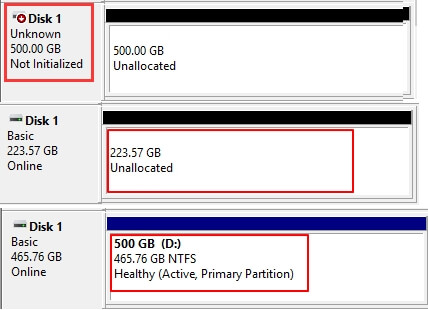
- Не инициализирован: это означает, что вам нужно сначала инициализировать SSD, прежде чем создавать на нём разделы.
- Не распределён: это означает, что ваш SSD инициализирован, и вы можете напрямую создавать на нём разделы.
- Разделен: это означает, что у вас имеются разделы на SSD, и вам требуется изменить размер и переразметить SSD.
И вы можете следовать полному руководству в следующей части, чтобы разбить на разделы свой SSD прямо сейчас.
Часть 2. Как безопасно и легко разбить SSD на разделы
Это не похоже на создание папок. Создание и изменение размера разделов — это хлопотно. Следуйте соответствующему руководству по разделению SSD с помощью программы для создания разделовили с помощью утилиты «Управление дисками»:
- #Руководство 1. SSD показывает, что он не инициализирован — Инициализируйте SSD
- #Руководство 2. SSD показан нераспределённым — разделите SSD и создайте новые тома
- #Руководство 3. SSD показан разделённым на разделы — изменение размера и разделение SSD
#Руководство 1. SSD показывает, что он не инициализирован — Инициализируйте SSD
Если ваш SSD показывает ‘не инициализирован’ в «Управление дисками», вам необходимо сначала инициализировать диск. А затем следуйте второму руководству, чтобы создать на нём новые разделы.
Вот шаги для инициализации SSD в «Управление дисками»:
Шаг 1. Щёлкните правой кнопкой мыши по «Этот компьютер/Мой компьютер», нажмите «Управление», а затем выберите «Управление дисками».
Шаг 2. Щёлкните правой кнопкой мыши по неинициализированному SSD и выберите «Инициализировать SSD».
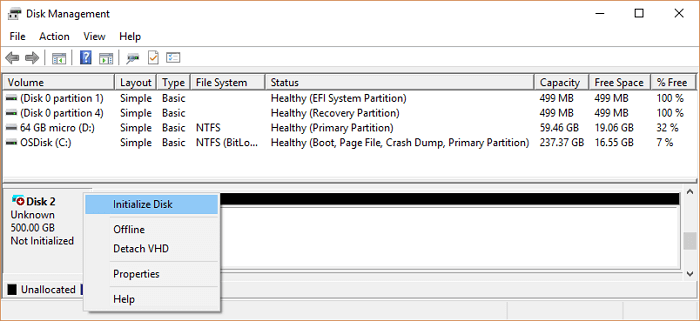
Шаг 3. Установите «MBR» или «GPT» для SSD и нажмите «ОК» для подтверждения.
Какой стиль раздела следует использовать для SSD? По сути, если вы хотите создать только 1 или 2 раздела, подойдёт MBR. Но если вы хотите создать несколько разделов или установить последнюю версию Windows 11/10 на SSD, выберите GPT. Для получения дополнительной информации изучите тему: MBR vs GPT.
После инициализации SSD вы можете следовать #Руководству 2, чтобы создать разделы на вашем SSD.
#Руководство 2. SSD показан нераспределённым — разделите SSD одним кликом и создайте новые тома
Если ваш SSD в настоящее время отображается как нераспределённый в «Управление дисками», компьютер будет рассматривать его как совершенно новый диск. Чтобы использовать его, вам нужно создать разделы на диске.
Здесь мы хотели бы показать вам, как разделить нераспределённый SSD одним щелчком мыши с помощью EaseUS Partition Master. Функция программы «Руководство по новому диску» делает разделение SSD безопасным и простым:
Шаг 1: установите и запустите EaseUS Partition Master.
Шаг 2: выберите тот жесткий диск или раздел, у которого необходимо поменять размер или «разбивку». Вы можете всецело управлять «разбивкой»: менять структуру диска, перемещать разделы, объединять их или конвертировать.
Шаг 3: нажмите кнопку «Выполнить операцию» в верхнем углу и сохраните все изменения, нажав на «Применить».
После этого вы можете устанавливать ОС, приложения или записывать личные файлы на раздел SSD.
Помимо разбиения диска, вы можете использовать другие функции EaseUS Partition Master для использования вашего SSD-диска:
- Перенос ОС на SSD/HDD
- Преобразование Диска/Разделов
- Объединение разделов
- Восстановление потерянных разделов
- .
#Руководство 3. SSD показан разделённым на разделы — изменение размера и разделение SSD
Обратите внимание, что если вы уже создали разделы на SSD и хотите перераспределить дисковое пространство, вы можете обратиться за помощью к EaseUS Partition Master или «Управление дисками».
Для более простого решения лучше всего подойдет инструмент для создания разделов EaseUS.
Способ 1. Разбить SSD с помощью инструмента для создания разделов EaseUS
С помощью этого инструмента вы можете отформатировать SSD в различные файловые системы. Разделить SSD на несколько разделов с 4K выравниванием, клонировать SSD и т. п. Теперь вы можете загрузить EaseUS Partition Master и выполнить шаги, чтобы разбить диск.
Пошаговое руководство по переразметке SSD
Шаг 1: щелкните правой кнопкой мыши по тому разделу, размер которого вы хотите изменить, и выберите опцию «Изменить размер / переместить».

Шаг 2: измените размер раздела. Вы можете уменьшить или расширить выбранный раздел, перетащив мышь влево или вправо.

Шаг 3: на этом шаге вы увидите информацию и схему нового раздела диска.
Шаг 4: чтобы сохранить изменения, нажмите кнопку «Выполнить операцию», а затем «Применить».

Чтобы обеспечить наилучшую производительность SSD, EaseUS Partition Master предоставляет функцию для выравнивания секторов 4K на вашем SSD. С помощью этой функции вы можете оптимизировать свой SSD.
Способ 2. Разбить SSD с помощью «Управление дисками»
Этот способ используется для сжатия существующего раздела и последующего использования нераспределённого пространства для создания раздела. Если SSD не был разбит на разделы, вы можете создать на нём разделы напрямую.
Шаг 1. Откройте «Управление дисками».
Шаг 2. Щёлкните правой кнопкой мыши по разделу SSD и выберите «Сжать том».
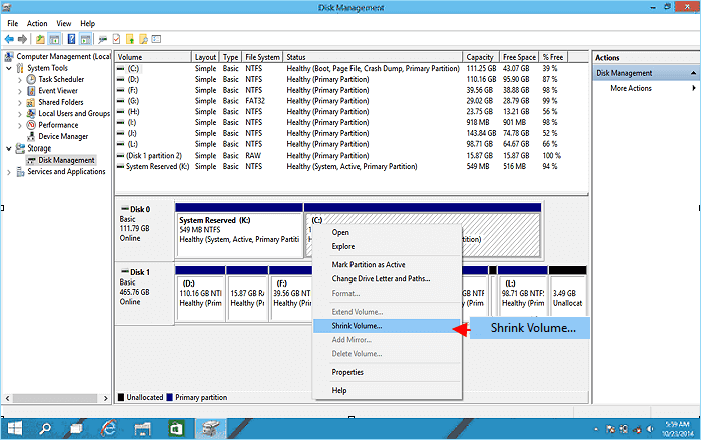
Введите количество места, на которое вы хотите уменьшить, затем нажмите кнопку «Сжать». (Это создаст нераспределённое пространство.)
Шаг 3. Щёлкните правой кнопкой мыши по нераспределённому пространству и выберите «Создать простой том».
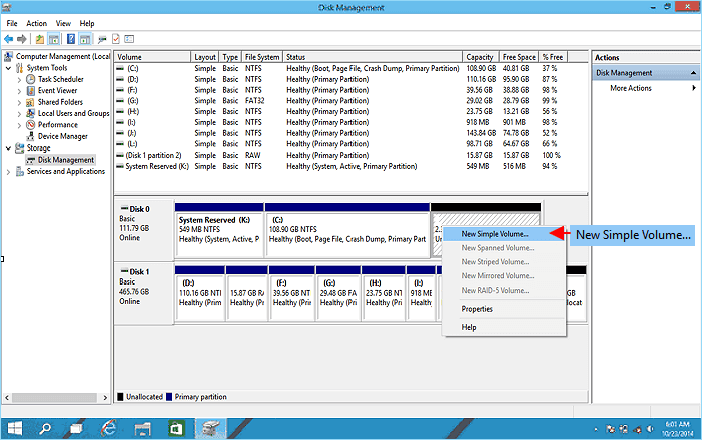
Шаг 4. В интерфейсе «Мастер создания простого тома» нажмите «Далее», потом снова «Далее», чтобы продолжить.
Нераспределённое пространство будет добавлено в новый раздел SSD.
Шаг 5. Назначьте букву диска или путь, затем установите файловую систему NTFS. Нажмите «Готово».
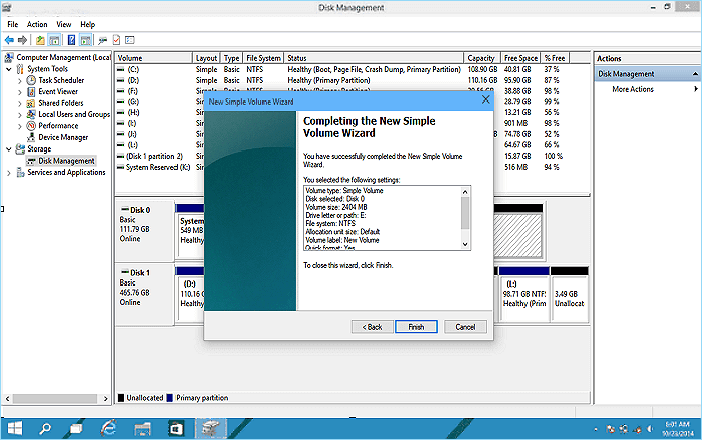
Дождитесь завершения процесса, и на вашем SSD будет создан новый раздел.
Разбить SSD на разделы легко. Сделайте это, чтобы использовать свой SSD прямо сейчас
На этой странице мы объяснили преимущества и необходимость разбиения SSD на разделы и предложили полное руководство, которое поможет вам разбить SSD в Windows 10/8/7.
Для этого вам нужно сначала проверить состояние SSD в утилите «Управление дисками». А затем следуйте соответствующему решению для легкого разделения SSD. EaseUS Partition Master — это самый простой инструмент для создания разделов SSD, который вам рекомендуется попробовать.
Следуя этому руководству, вы безопасно и легко разметите SSD на своём компьютере.
Последние статьи — Также в программе EaseUS
Источник: www.easeus.ru
Как разбить SSD на разделы

Давно прошли те времена, когда размер SSD был настолько мал, что их не нужно было разбивать на разделы. Теперь многие люди хотят разбить SSD на разделы, поскольку их размер может достигать терабайт, а управление всем в одном разделе может быть затруднено.
Разметка SSD — чрезвычайно простой процесс, который можно выполнить всего за несколько минут. Хотя существует множество сторонних инструментов, которые можно использовать для разбиения SSD, приложения в Windows также помогут.
Здесь мы рассмотрим, как разделить SSD. Мы рассмотрим разбиение SSD на разделы при установке Windows и разбиение на разделы другого SSD, когда ваш основной диск все еще используется.
Вам нужно разделить SSD?

Прежде чем мы начнем разбивать SSD на разделы, важно помнить, что SSD принципиально отличается от HDD. Хотя вы можете использовать SSD и HDD вместе , вы почти наверняка будете запускать свою ОС на SSD, чтобы максимизировать производительность.
В жестком диске внешняя область диска обеспечивает максимальную скорость. Таким образом, имело смысл разбить жесткий диск на разделы и использовать первый раздел в качестве системного диска. Это максимально ускорит работу системы, а также упростит управление файлами.
В SSD скорости чтения и записи одинаковы независимо от того, где хранятся данные. Таким образом, вы не увидите увеличения производительности после того, как разделите свой SSD. Единственная причина разбить диск на разделы — это лучшее управление файлами.
Разделение SSD во время новой установки
Первый случай, который мы рассмотрим, — это когда вы только что купили новый SSD и хотите использовать его в качестве основного диска. Это, скорее всего, произойдет, когда вы собираете свой собственный ПК . Если вы не можете получить доступ к SSD до начала установки ОС, не беспокойтесь, это не проблема.
Просто подключите SSD к материнской плате и начните установку ОС через загрузочный носитель (например, флешку). Программа установки автоматически инициализирует SSD и откроет мастер создания разделов.
Здесь вы увидите все нераспределенное пространство на диске и сможете создать столько разделов, сколько пожелаете.
Выбор правильной схемы разделов и файловой системы
Хотя существует множество вариантов схем разделов и файловых систем, выбор между ними прост. Помните, что если у вас нет специального варианта использования, требующего доступа к устаревшим файлам и использования более старой ОС, вам следует просто выбрать файловую систему NTFS и схему разделов GPT.
Другие системы и схемы приведут к ограничениям. Например, файловая система FAT32 не позволяет хранить файлы размером более 32 ГБ, а максимальный размер диска, использующего схему разделов MBR, составляет 2 ТБ.
Просто помните, что для использования схемы разделов GPT ваш компьютер должен поддерживать режим загрузки UEFI. Старые системы, использующие BIOS, не смогут использовать GPT и по умолчанию должны будут использовать MBR.
Хорошей новостью является то, что при установке ОС и настройке SSD установщик почти наверняка выберет для вас наилучшие параметры по умолчанию.
Разделение нового SSD в Windows

Часто вы покупаете SSD с намерением использовать его в качестве дополнительного диска. Или вы можете перенести некоторые данные на новый SSD, прежде чем начнете устанавливать на него ОС. Например, ваш текущий SSD может выйти из строя , и вы хотите заменить его, прежде чем потеряете все свои файлы. В этом случае вы можете легко разбить новый SSD с помощью программы «Управление дисками».
Управление дисками — это предустановленная в Windows утилита, доступ к которой можно получить, открыв диалоговое окно «Выполнить» (клавиша Windows + R). Просто введите «diskmgmt.msc», чтобы открыть утилиту.
Здесь вы сможете увидеть все диски, которые в данный момент подключены к вашему ПК. Помните, что если вы никогда раньше не использовали SSD, Windows не сможет его распознать и будет характеризовать диск как «Неизвестный». В этом случае вам нужно будет инициализировать SSD .
Инициализация SSD займет у вас всего минуту или около того. После этого статус SSD изменится на «Онлайн». Кроме того, место на SSD будет отображаться как «Нераспределенное», и вы сможете разделить его по своему вкусу.
Разделение SSD
Вот пошаговое руководство о том, как разбить SSD на разделы после завершения процесса инициализации.
- Щелкните правой кнопкой мыши диск, который вы хотите разбить, и выберите «Новый простой том».
- Здесь вы сможете увидеть все доступное дисковое пространство и выбрать размер раздела.
- После этого вы присвоите букву разделу. Все доступные опции появятся в виде выпадающего меню.
- Далее вам нужно будет отформатировать том, используя определенную файловую систему. Еще раз, мы рекомендуем использовать NTFS по причинам, упомянутым выше.
- В конце вам будут показаны все выбранные вами параметры, и будет создан раздел. Нажмите «Готово», чтобы выйти из настройки.
Как насчет стороннего программного обеспечения?
Существует множество сторонних приложений, которые можно использовать для разбиения SSD. Хотя эти программы предлагают множество функций по сравнению с утилитой «Управление дисками», некоторые из них также немного сложнее в использовании.
В целом, от вас зависит, какую программу вы используете для разбиения вашего SSD. Насколько мы можем судить, единственная причина использовать другую программу — это если вам нужна конкретная функция, а она отсутствует в «Управлении дисками».
- ← Обзор коврика для мыши Fnatic Dash
- Steam Next Fest 2022 уже запущен и включает в себя сотни демоверсий новых игр →
Источник: device4game.ru
Какой программой лучше разбить SSD?
Здравствуйте.
Имеется SSD объёмом 500 Гбайт. На нём долгое время стояла Windows 10. Хочу теперь установить рядом с ней Ubuntu, отколов от диска (C:) 100 Гбайт. Освободил 300 Гбайт, но диспетчер дисков Windows не позволяет создать новый том больше 50 Гбайт.
Какая бесплатная программа позволит с наименьшим риском преодолеть ограничения ОС и разбить диск на разделы?
- Вопрос задан более трёх лет назад
- 607 просмотров
15 комментариев
Простой 15 комментариев



Если с liveCD грузиться лень —
Отключаете подкачу
Отключаете гибернацию
Удаляете теневые копии — vssadmin Delete Shadows /For=C: /All
Перезагружаетесь
Удаляете файлы подкачки и гибернации -pagefile.sys и hiberfil.sys
Делаете дефрагментацию
Сжимаете том.
Включаете обратно подкачку и гибернацию.

1 Сделать дефрагментацию из лайвдистриба любого. там по диску размазаны системные и неперемещаемые файлы.
2 Делаете дефрагментацию
Имеется SSD

wulfdog, ну там контроллер ссд сам решает в какие блоки записывать файлы. А записывает он так, чтобы износ был равномерный
Так что теоретически если и сделать дефрагментацию,
Записанные блоки так же останутся разбросанными.
Даже штатный дефрагментатор не делает дефрагментацию, а отправляет запрос на trim

Yan, Какая разница? Тип диска вообще не важен.
ну там контроллер ссд сам решает в какие блоки записывать файлы
А какое нам дело до контроллера? Речь идет про файловую систему. Ей нужно сделать дефрагментацию.
Только и всего.
А что там будет делать контроллер — его проблемы.
Записанные блоки так же останутся разбросанными.
Как там расположены блоки совершенно неважно, это уже дела контроллера.
Главное чтобы карта свободного места NTFS выглядела как надо.

wulfdog, берете любой другой сторонний дефрагметатор.
Делаете первый анализ
Делаете скриншот
Дефрагментируте (именно дефрагментацию)
Делаете 2 анализ

wulfdog, да хоть на семерке
Я так делал уже

Если стоит HDD — данные на нем размещены точно так как записано в ФС.
Вы делаете дефрагментацию ФС он перемещает файлы на нужное место.
Т.е одновремено дефрагментируется и ФС и физическое расположение файлов.
Если стоит SSD — данные на диске размещены так как решит контроллер SSD.
Вы делаете дефрагментацию ФС и не знаете что там сделает контроллер.
Т.е дефрагментируется только ФС, но не физическое расположение файлов.
Даже штатный дефрагментатор не делает дефрагментацию, а отправляет запрос на trim
В свежих ОС это называется оптимизация диска. Название поменялась и логика работы учитывает тип диска. Если диск твердотелый то выполняется оптимизация ФС не затрагивая диск, ну и TRIM отправляется заодно.

Жду скринов))
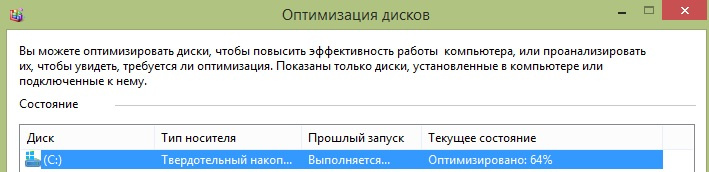

АртемЪ, так я писал с любого стороннего
А на этом непонятно что он делает
Мб вы расскажете?

АртемЪ, т.е вы хотите сказать что оптимизация реально делает дефрагментацию франментированных файлов?

Yan, Файловая система взаимодействует с диском с помощью LBA адресации — каждый сектор диска имеет свой адрес — просто порядковый номер.
Когда вы пишете файл происходит следующее —
1)ФС смотрит куда можно записать в битовой карте свободного места.
2)Разбивает файл на блоки и записывает в базу данных файл.avi расположен по адресам с 1835 по 2456.
3)Дает команду диску записать данный файл в эти самые адреса.
Одна команда — одна IOPS.
Но бывают случаи когда файл одним куском записать не удается по каким то причинам, и его приходится фрагментировать — т.е разбивать на фрагменты.
Поэтому запись в БД файловой системы выглядит так
файл.avi расположен по адресам с 1835 -1838, 2052-2060, 1020-1025, и.т.д.
И фрагментов может быть очень много.
Теперь представьте — читается такой файл, который разбит на сотню фрагментов.
ФС должна прочитать всю эту кучу адресов из БД, и отправить сотню запросов на чтение.
А это уже 100 IOPS.
Это и лишние записи в БД, и лишние 99 IOPS, а каждая операция занимает время.
Усложняется работа ФС, замедляется чтение. И не важно какой там диск HDD или SSD.
На SSD это просто менее критично, он быстрее прожует 100 IOPS.
Так вот чтобы избавится от такого бардака делается дефрагментация файловой системы — оптимизируются записи в файловой системе.
Если речь идет о HDD — там еще и данные на диске упорядочиваются так чтобы хранились в одном месте. Дополнительный профит от дефрагментации ФС так сказать.
Если речь идет о SSD — данные он все равно запишет как ему удобней, поэтому просто дефрагментируются записи в базе данных файловой системы компьютера. БД занимает меньше объема в памяти, и более эффективно работает, не спамит лишними запросами.

вы хотите сказать что оптимизация реально делает дефрагментацию франментированных файлов?
Да.
Просто для SSD алгоритм немного другой, так как там нет задачи оптимально расположить данные на диске, только оптимизировать ФС.
Данные при этом тоже перемещаются без этого никак, но в заметно меньших объемах.
Источник: qna.habr.com